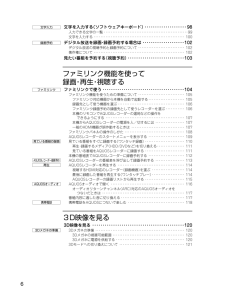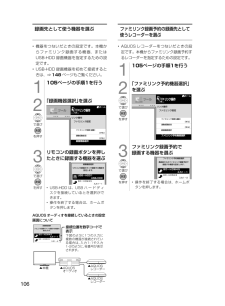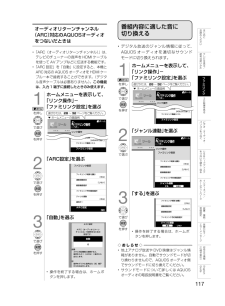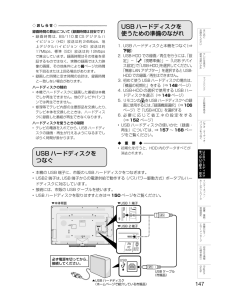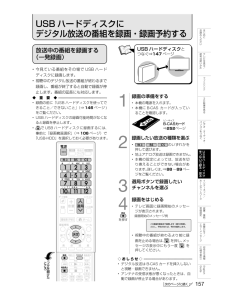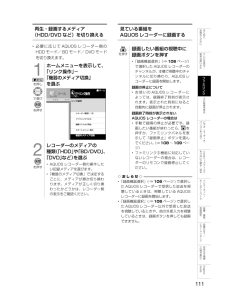Q&A
取扱説明書・マニュアル (文書検索対応分のみ)
"録画機器"1 件の検索結果
"録画機器"150 - 160 件目を表示
6文字を入力する(ソフトウェアキーボード) ・・・・・・・・・・・・・・・・・・・・98入力できる文字の一覧 ・・・・・・・・・・・・・・・・・・・・・・・・・・・・・・・・・・・・・・・・・・・・・・・・・99文字を入力する ・・・・・・・・・・・・・・・・・・・・・・・・・・・・・・・・・・・・・・・・・・・・・・・・・・・・・ 10 0デジタル放送を録画・録画予約する場合は ・・・・・・・・・・・・・・・・・・・・102デジタル放送の視聴予約と録画予約について ・・・・・・・・・・・・・・・・・・・・・・・・・・・ 102著作権について ・・・・・・・・・・・・・・・・・・・・・・・・・・・・・・・・・・・・・・・・・・・・・・・・・・・・・ 10 2見たい番組を予約する(視聴予約) ・・・・・・・・・・・・・・・・・・・・・・・・・・・103ファミリンク機能を使って録画・再生・視聴するファミリンクで使う ・・・・・・・・・・・・・・・・・・・・・・・・・・・・・・・・・・・・・・・104ファミリンク機能を使うための準備について ・・・・・・・・・・・・・・・・・・・・・・・・・・・ 105ファミリンク...
106ファミリンク録画予約の録画先として使うレコーダーを選ぶ• AQUOSレコーダーをつないだときの設定です。本機からファミリンク録画予約するレコーダーを指定するための設定です。1105ページの手順1を行う2で選びを押す「ファミリンク予約機器選択」を選ぶ択 で実行 で終了決定 戻るリンク操作 ファミリンク設定録画機器選択連動起動設定[する]ファミリンク制御(連動)[する]ジャンル連動[する]ホームツール リンク操作× ××× ×××ファミリンク予約機器選択3で選びを押す ファミリンク録画予約で録画する機器を選ぶファミリンク予約機器選択番組表からのファミリンク録画予約で録画する機器を設定します。BD-HDW45入力1-11BD-HDW45入力1-21BD-HDW45入力1-11• 操作を終了する場合は、ホームボタンを押します。録画先として使う機器を選ぶ• 機器をつないだときの設定です。本機からファミリンク録画する機器、またはUSB-HDD録画機器を指定するための設定です。• USB-HDD録画機器を初めて接続するときは、⇒148ページもご覧ください。1105ページの手順1を行う2...
117はじめにお読みくださいテレビを見る/便利な使いかたフ ミリンク3D映像を見るビデオ・オ デ オ・パソコンをつなぐUSBハ ドデ スクをつないで録る・見るインタ ネ ト/ホ ムネ トワ ク設置・接続・受信設定故障かな?/エラ メ セ ジお役立ち情報︵仕様や索引︶EnglishGuide• デジタル放送のジャンル情報に従って、AQUOSオーディオを適切なサウンドモードに切り換えられます。1を押しで選びを押すホームメニューを表示して、「リンク操作」-「ファミリンク設定」を選ぶ選びかたは、28~32ページをご覧ください。▼ ホームメニューの画面例 で実行 で終了決定 戻るリンク操作ツール リンク操作ホーム ××× ×××音声出力機器切換[AQUOSで聞く]ファミリンク設定ファミリンク機器リストファミリンク設定2で選ぶ「ジャンル連動」を選ぶ で実行 で終了決定 戻る録画機器選択連動起動設定[しない]ファミリンク制御(連動)[する]ジャンル連動[する]リンク操作 ファミリンク設定ファミリンク予約機器選択ツール リンク操作 ××× ×××ジャンル連動する しない...
105はじめにお読みくださいテレビを見る/便利な使いかたフ ミリンク3D映像を見るビデオ・オ デ オ・パソコンをつなぐUSBハ ドデ スクをつないで録る・見るインタ ネ ト/ホ ムネ トワ ク設置・接続・受信設定故障かな?/エラ メ セ ジお役立ち情報︵仕様や索引︶EnglishGuideファミリンク機能を使うための準備について1. 接続をしましょう。• 市販品のHDMI認証ケーブルを使って、ファミリンク対応機器と本機をつないでください。ファミリンク対応機器とつなぐ⇒262ページ2. 設定をしましょう。• ファミリンク機能を使うためには、以下の設定が必要です。(本機に付属のリモコンでも設定できます。)• 「連動起動設定」⇒右記• 「録画機器選択」⇒106ページ• 「ファミリンク予約機器選択」⇒106ページ• 「選局キー」⇒107ページ• 「ファミリンク制御(連動)」⇒107ページ• AQUOS レコーダー側の設定も必要です。⇒機器に付属の取扱説明書をご覧のうえ、設定を行ってください。3. 使ってみましょう。• ファミリンクⅡ機能に対応した機器をお使いの場合は、ファミリンクパネルで操作できます。⇒108ページ•...
110見ている番組をすぐに録画する(ワンタッチ録画)◆重要◆ファミリンクで録画を行う前にAQUOS レコーダー側の録画準備が必要です。次のことなどを確認します。• 本機と AQUOSレコーダーをつないでいますか。• B-CASカードが挿入されていますか。有料放送を録画するときは、有料放送の受信契約時に登録したB-CASカードが、AQUOS レコーダーに挿入されていることを確認してください。• アンテナが接続されていますか。• 記録メディア(HDD、BD、DVDなど)に空き容量がありますか。• 本機のホームメニューから「リンク操作」-「ファミリンク設定」-「録画機器選択」で録画機器をつないでいる入力を選んでいますか。(⇒106ページ)• 初期設定では入力 1 に接続したレコーダーに録画する設定になっています。LC-60Z5.indb 10 LC-60Z5.indb 110 201/02/05 15:46:56 2011/02/05 15:46:56
102デジタル放送の視聴予約と録画予約について• 予約には「視聴予約(⇒ 次ページ)」と「録画予約(⇒下記)」の 2 つがあります。ファミリンクに対応したレコーダーを使って、録画・録画予約する場合• ファミリンク⇒104ページUSB ハードディスクを使って、録画・録画予約する場合• USB ハードディスク⇒ 146ページデジタル放送を録画・録画予約する場合は◆重要◆• 有料放送を視聴・予約する場合は、有料放送を行うプラットフォームや放送局とあらかじめ受信契約を済ませてください。契約していない有料放送は、番組表から予約しても予約どおりに視聴や録画ができません。著作権について• あなたが録画(録音)したものは、個人として楽しむなどのほかは著作権法上、権利者に無断で使用できません。• 番組により、録画・録音が制限されている場合などがあります。ダビング 10 について• デジタル放送番組の全てがダビング 10 になるわけではありません。コピー制御信号について• デジタル放送のほとんどの番組には録画可能回数を制限するコピー制御信号が加えられています。この信号とともに録画された番組は、他のデジタル機器へのダビングができま...
147はじめにお読みくださいテレビを見る/便利な使いかたフ ミリンク3D映像を見るビデオ・オ デ オ・パソコンをつなぐUSBハ ドデ スクをつないで録る・見るインタ ネ ト/ホ ムネ トワ ク設置・接続・受信設定故障かな?/エラ メ セ ジお役立ち情報︵仕様や索引︶EnglishGuide• USB ハードディスクをつなぐ• 本機の USB 端子に、市販の USB ハードディスクをつなぎます。• USB2 端子は、USB 端子からの電源供給で動作する(バスパワー駆動方式)ポータブルハードディスクに対応しています。• 接続には、市販の USB ケーブルを使います。• USB ハードディスクを取りはずすときは⇒ 150ページをご覧ください。1. USB ハードディスクと本機をつなぐ (⇒下記)2. USB-HDD での録画/再生を行うには、 「設定」-「(視聴準備)」-「USB デバイス設定」で「USB-HDD」を選択してください。「無線 LAN アダプター」を選択すると USB-HDD での録画/再生はできません。3. 初めて使うUSBハードディスクの場合は、「機器の初期化」をする(⇒148ページ)4....
157はじめにお読みくださいテレビを見る/便利な使いかたフ ミリンク3D映像を見るビデオ・オ デ オ・パソコンをつなぐUSBハ ドデ スクをつないで録る・見るインタ ネ ト/ホ ムネ トワ ク設置・接続・受信設定故障かな?/エラ メ セ ジお役立ち情報︵仕様や索引︶EnglishGuide• 今見ている番組をその場でUSBハードディスクに録画します。• 視聴中のデジタル放送の番組が終わるまで録画し、番組が終了すると自動で録画が停止します。番組の延長にも対応します。◆重要◆• 録画の前に「USBハードディスクを使ってできること/できないこと」(⇒146ページ)をご覧ください。• USB ハードディスクの録画可能時間がなくなると録画を停止します。• でUSBハードディスクに録画するには、事前に 「録画機器選択」(⇒106ページ)で「USB-HDD」を選択しておく必要があります。USB ハードディスクにデジタル放送の番組を録画・録画予約する放送中の番組を録画する(一発録画)USB ハードディスクとつなぐ⇒147ページ1録画の準備をする• 本機の電源を入れます。• 本機に B-CAS カードが入っている...
149はじめにお読みくださいテレビを見る/便利な使いかたフ ミリンク3D映像を見るビデオ・オ デ オ・パソコンをつなぐUSBハ ドデ スクをつないで録る・見るインタ ネ ト/ホ ムネ トワ ク設置・接続・受信設定故障かな?/エラ メ セ ジお役立ち情報︵仕様や索引︶EnglishGuide◆USB端子の選択• 本機側面のUSB端子(USB1)につないだ USB ハードディスクを初期化するか、本機背面のUSB端子(USB2)につないだUSB ハードディスクを初期化するかを選択します。5で選びを押す「USB1」または「USB2」を選ぶ機器の初期化USB-HDDを初期化するUSB端子を選択してください。USB1USB26で選びを押す「する」を選ぶ機器の初期化 USB-HDDを本機での録画専用に 初期化をします。接続機器数 1 :[○]接続機器 USB-HDD :[○]登録台数 0台/ 16台 :[○] 初期化を行いますか?しない する◆常連録画時間設定• 常連録画機能については、⇒ 164ページをご覧ください。7で選びを押す「なし」「10時間」「20時間」「40時間」のいずれかを選ぶ...
111はじめにお読みくださいテレビを見る/便利な使いかたフ ミリンク3D映像を見るビデオ・オ デ オ・パソコンをつなぐUSBハ ドデ スクをつないで録る・見るインタ ネ ト/ホ ムネ トワ ク設置・接続・受信設定故障かな?/エラ メ セ ジお役立ち情報︵仕様や索引︶EnglishGuide再生・録画するメディア(HDD/DVD など)を切り換える• 必要に応じてAQUOSレコーダー側のHDD モード/ BD モード/ DVD モードを切り換えます。1を押しで選びを押すホームメニューを表示して、「リンク操作」-「機器のメディア切換」を選ぶ択 で実行 で終了決定 戻るスタートメニュー表示録画リストから再生ファミリンクパネルレコーダー電源入/切機器のメディア切換リンク操作ツール リンク操作ホーム機器のメディア切換 ××× ×××2を押すレコーダーのメディアの種類(「HDD」や「BD/DVD」、「DVD」など)を選ぶ• AQUOSレコーダー側の操作したい記録メディアを選びます。• 「機器のメディア切換」で決定するごとに、メディアが順次切り換わります。メディアが正しく切り換わったかどう...
- 1